
آخرین نسخه های HDMI کابل پشتیبانی از تکنولوژی قوس، که ممکن است هر دو سیگنال های ویدئویی و صوتی را به دستگاه دیگری انتقال دهد. اما بسیاری از کاربران دستگاه های دارای پورت های HDMI با مشکل مواجه می شوند زمانی که صدا فقط از دستگاهی است که سیگنال را می دهد، به عنوان مثال، یک لپ تاپ، و هیچ صدایی از دریافت دریافت (تلویزیون) وجود ندارد.
اطلاعات مقدماتی
قبل از تلاش برای پخش ویدئو و صوتی بر روی یک تلویزیون از یک لپ تاپ / رایانه، باید به یاد داشته باشید که HDMI همیشه از تکنولوژی قوس پشتیبانی نمی کند. اگر شما اتصالات خود را در یکی از دستگاه های قدیمی تر کرده اید، به طور همزمان یک هدست ویژه برای ویدیو و صدا خریداری خواهید کرد. برای پیدا کردن نسخه، شما باید مستندات را برای هر دو دستگاه مشاهده کنید. اولین پشتیبانی از تکنولوژی ARC تنها در نسخه 1.2، 2005 منتشر شد.اگر نسخه ها درست باشند، سپس صدا را وصل نکنید.
دستورالعمل اتصال صدا
صدا ممکن است در صورت عدم عملکرد کابل یا تنظیمات سیستم عامل نادرست باشد. در اولین مورد، شما باید کابل را برای آسیب بررسی کنید، و در دوم برای انجام دستکاری ساده با کامپیوتر.
دستورالعمل تنظیم سیستم عامل به نظر می رسد این است:
- در "پانل اعلان ها" (زمان، تاریخ، تاریخ و شاخص های اصلی نمایش داده می شود - صدا، شارژ، و غیره) راست کلیک بر روی آیکون صدا. در منوی کشویی، "دستگاه های پخش" را انتخاب کنید.
- در پنجره ای که باز می شود، دستگاه های پخش پیش فرض ایستاده اند - هدفون، بلندگوهای لپ تاپ، ستون ها، اگر قبلا متصل شوند. همراه با آنها آیکون تلویزیون ظاهر خواهد شد. اگر هیچ وجود ندارد، اتصال تلویزیون را به صورت صحیح بررسی کنید. معمولا، با توجه به اینکه تصویر از صفحه نمایش به تلویزیون منتقل می شود، آیکون ظاهر می شود.
- روی PCM بر روی آیکون تلویزیون کلیک کنید و در منوی سپرده شده، "استفاده به طور پیش فرض" را انتخاب کنید.
- روی "اعمال" در سمت راست پنجره کلیک کنید و سپس روی "OK" کلیک کنید. پس از آن، صدا باید به تلویزیون برود.

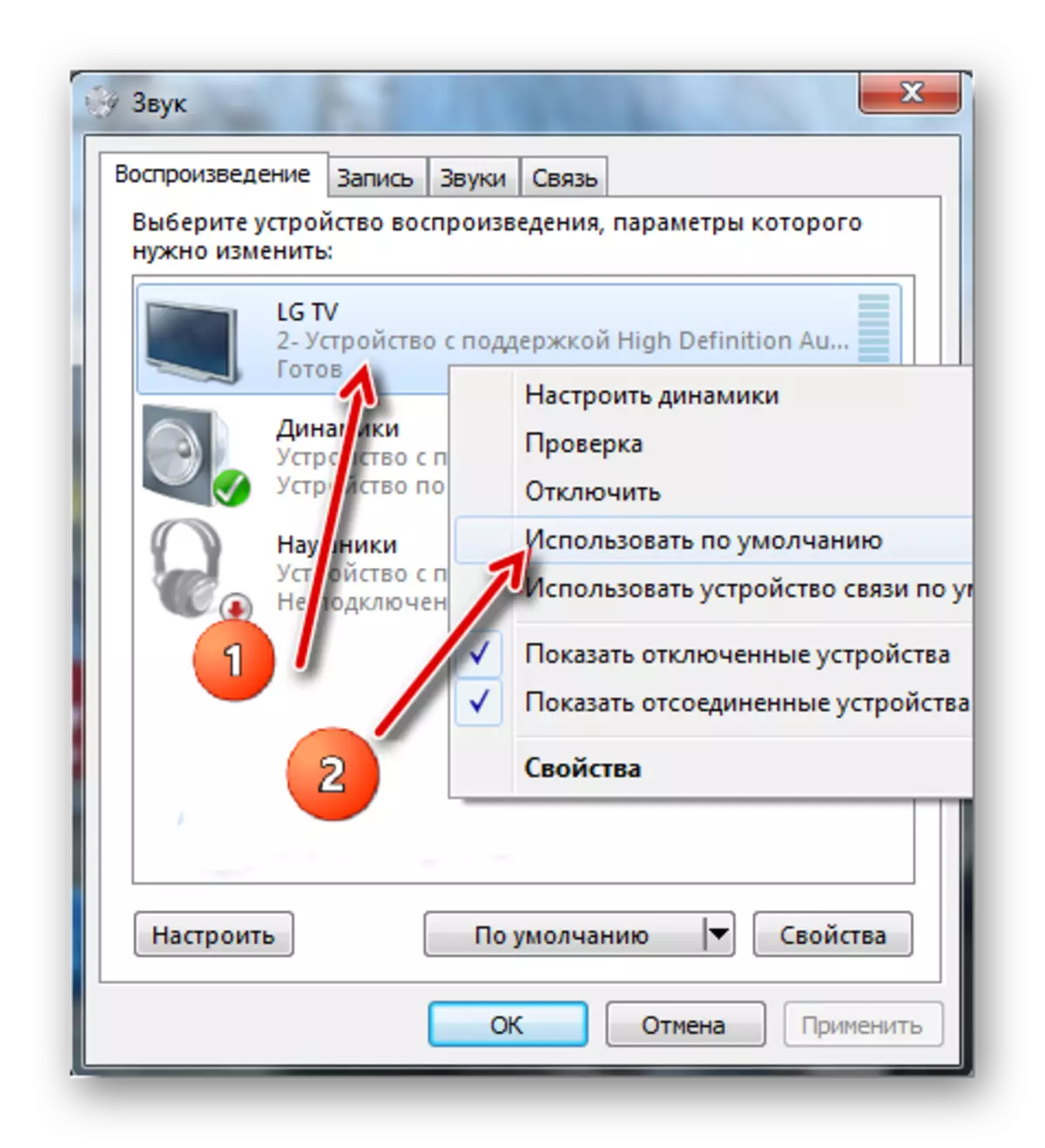
اگر نماد تلویزیون به نظر می رسد، اما آن را با خاکستری برجسته شده است و یا هنگام تلاش برای ایجاد این دستگاه برای خروجی صدا پیش فرض، هیچ اتفاقی نمی افتد، و سپس به سادگی راه اندازی مجدد لپ تاپ / کامپیوتر بدون خاموش کردن کابل HDMI از اتصال. پس از راه اندازی مجدد، همه چیز باید به حالت عادی بازگردد.
همچنین سعی کنید به روز رسانی درایور کارت صدا با توجه به دستورالعمل های زیر:
- برو به "کنترل پنل" و در نظر "انتخاب" آیکون های بزرگ "یا" آیکون های جزئی ". لیست مدیریت دستگاه را پیدا کنید.
- در آنجا، آیتم "صوتی و صوتی خودکار" را مستقر کنید و نماد بلندگو را انتخاب کنید.
- روی آن کلیک راست کلیک کنید و "بهروزرسانی رانندگان" را انتخاب کنید.
- سیستم خود را برای رانندگان قدیمی، در صورت لزوم، دانلود و ایجاد نسخه فعلی در پس زمینه بررسی خواهد شد. پس از به روز رسانی، توصیه می شود کامپیوتر را دوباره راه اندازی کنید.
- علاوه بر این، شما می توانید "پیکربندی تجهیزات به روز رسانی" را انتخاب کنید.
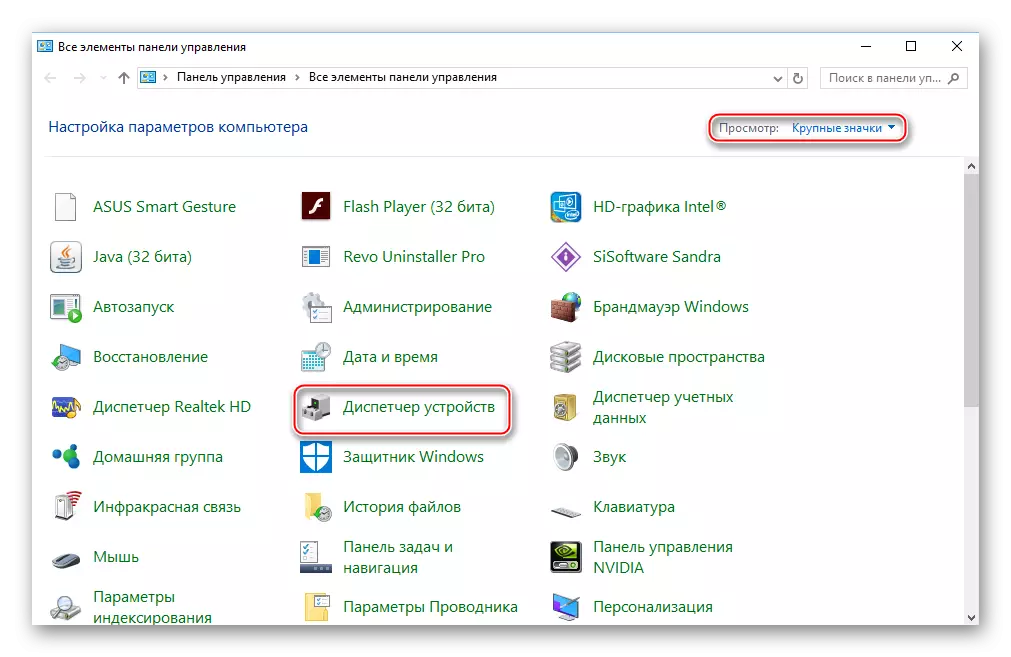
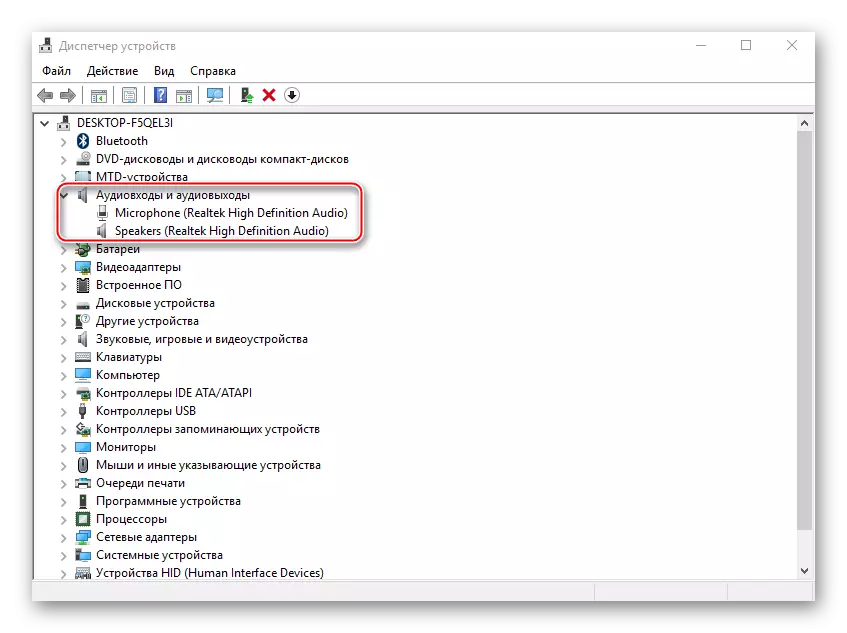
صدا را بر روی تلویزیون متصل کنید تا از دستگاه دیگری از طریق کابل HDMI منتقل شود، زیرا این را می توان در چند کلیک انجام داد. اگر دستورالعمل بالا کمک نمی کند، توصیه می شود کامپیوتر را به ویروس ها بررسی کنید تا نسخه های پورت های HDMI را بر روی یک لپ تاپ و تلویزیون بررسی کنید.
